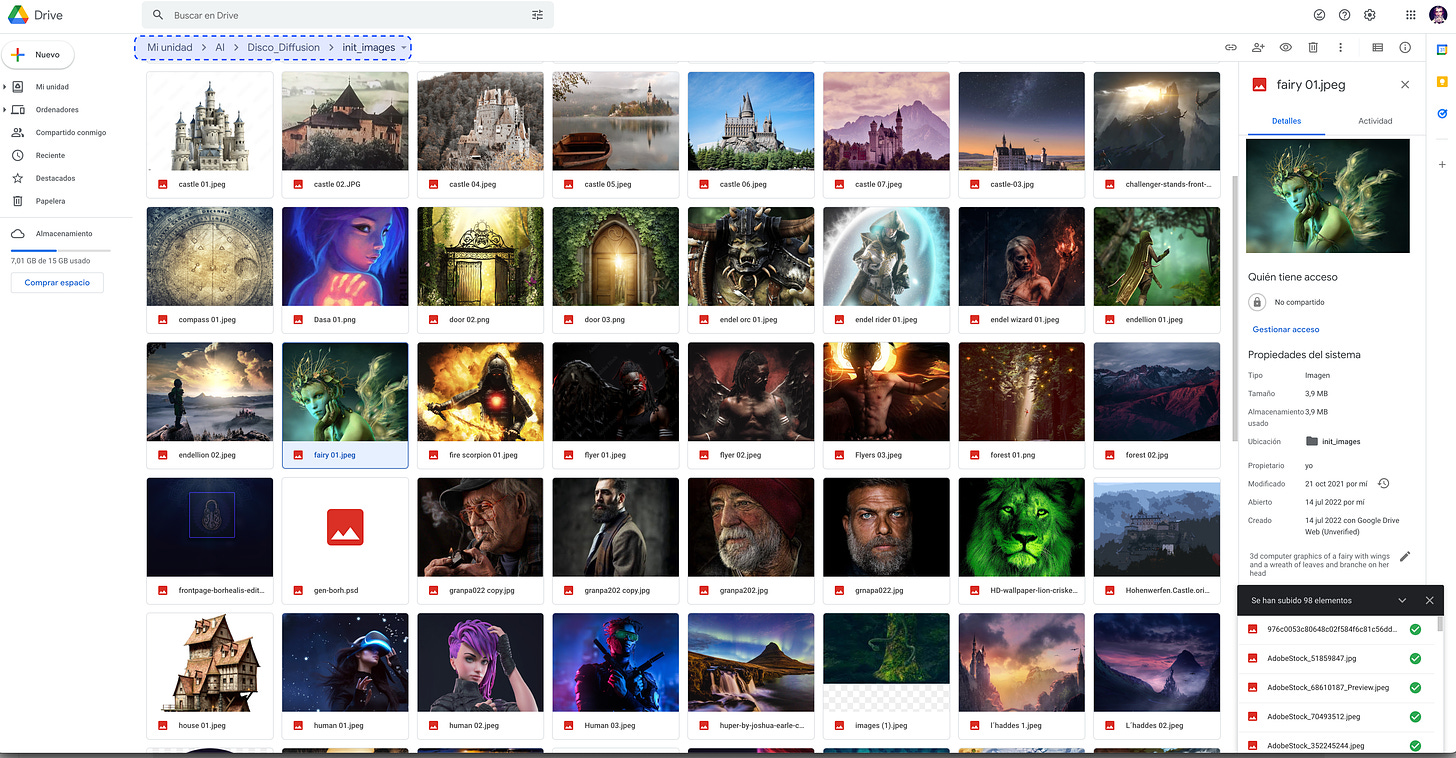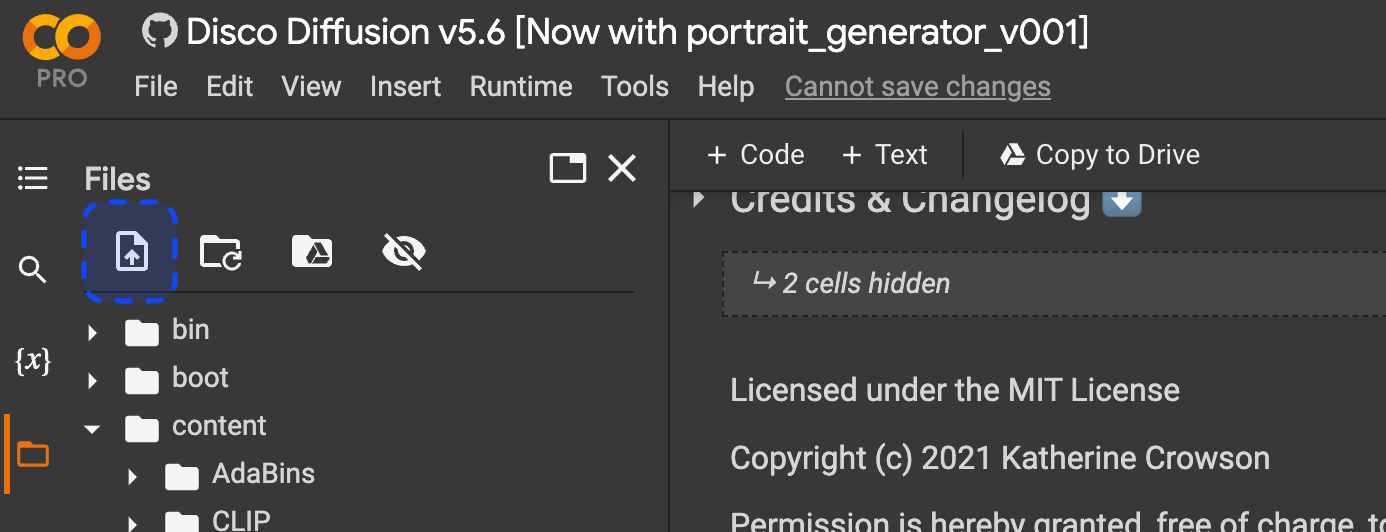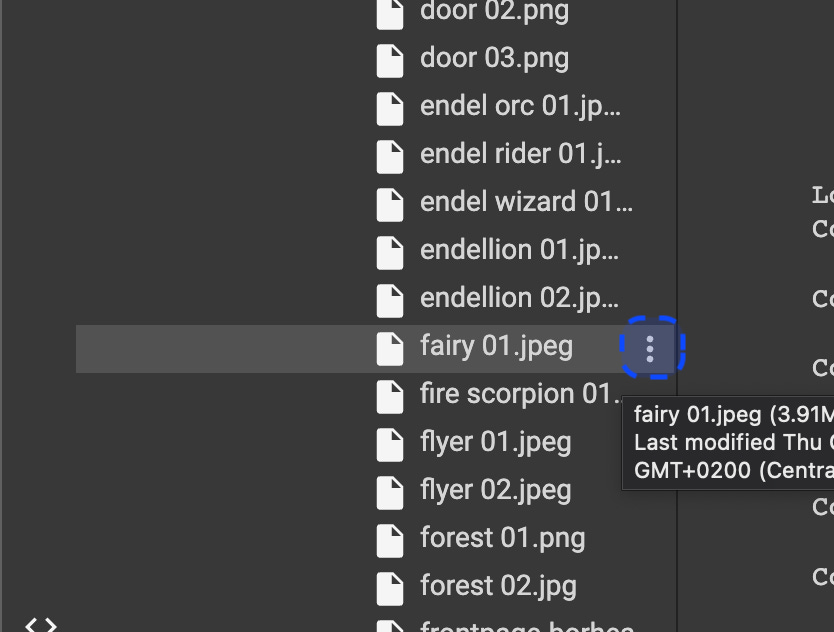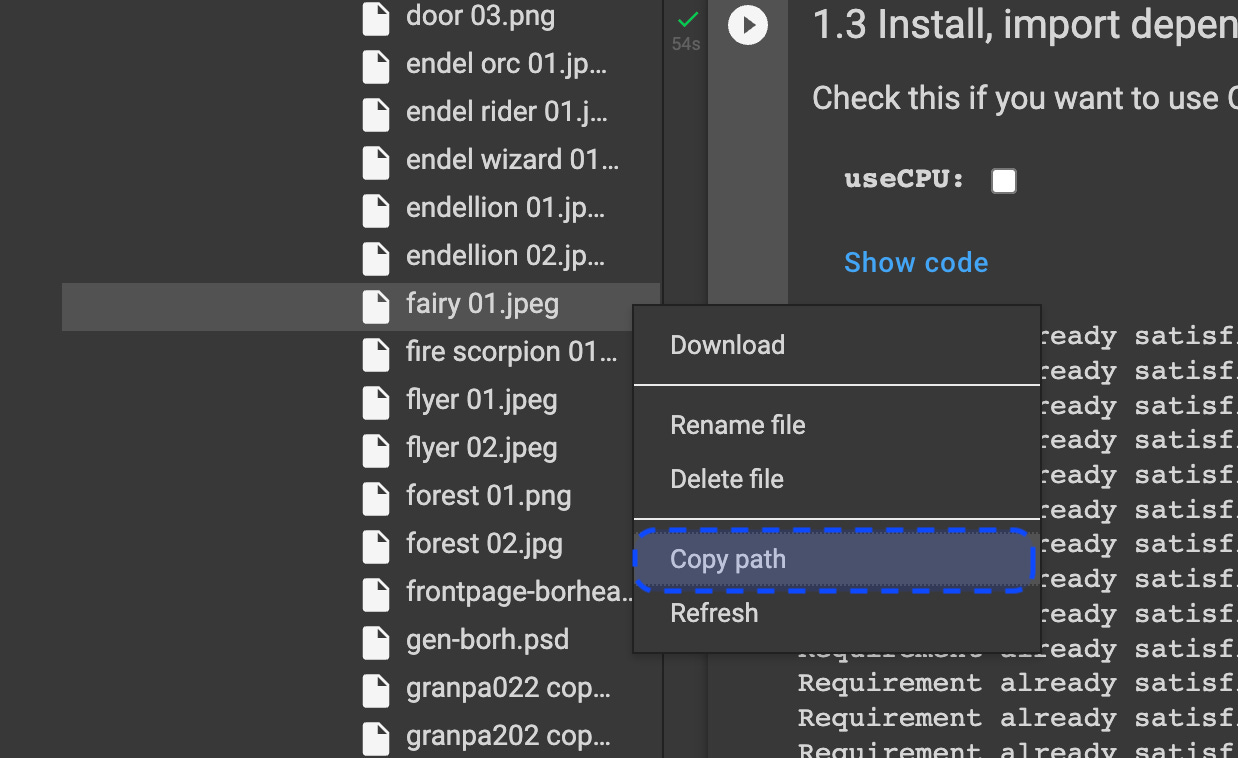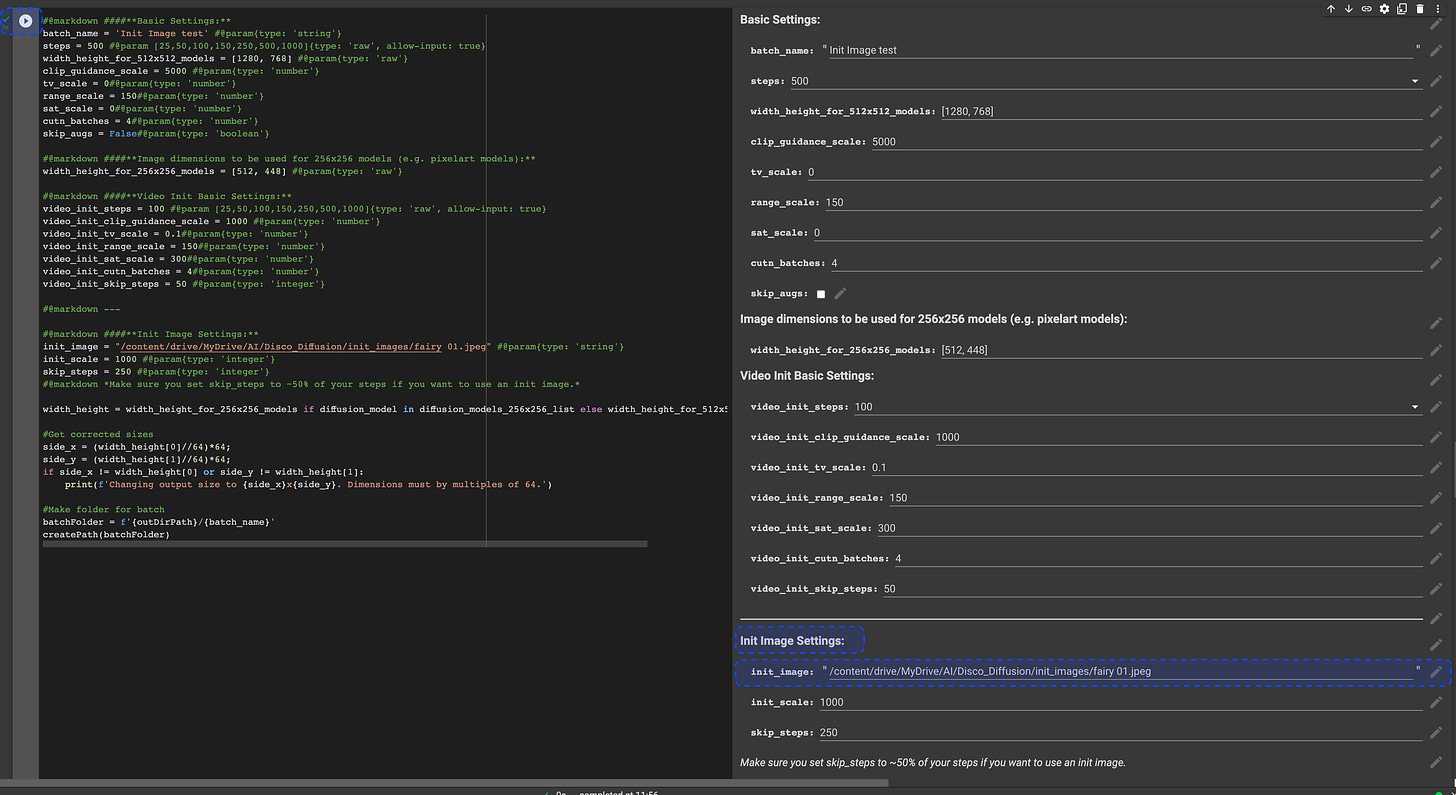Cómo incluir una imagen inicial en Disco Diffusion
Crea AI Art empezando por una imagen inicial.
Incluir una imagen inicial puede ayudarnos a conseguir un resultado más impactante, o más acorde a lo que estamos buscando. Pero el uso de imágenes iniciales no implican un éxito asegurado. Hay que practicar para sacarles el máximo partido.
Para incluir imágenes iniciales, seguimos estos pasos sencillos:
1 - En tu Google Drive, ve a la carpeta init_images dentro de Disco_Diffusion en Google Drive y sube ahí la imagen o imágenes que quieras usar luego.
También puedes subirlas directamente desde aquí, pero te aconsejo lo primero, para tener todo mucho más ordenado:
Es importante ponerle un título sencillo y claro para hacer las imágenes fácilmente localizables.
2 - Una vez hayas conectado la herramienta con tu Drive (1.2 Prepare Folders), en la parte izquierda (donde están las carpetas) localiza la imagen en la carpeta init_images.(content>drive>MyDrive>AI>Disco_Diffusion>init_images).
Una vez localizada la imagen que quieras usar como imagen inicial, haz click en el icono de tres puntos en vertical y luego en ‘Copy path‘.
3 - Cuando llegues a la configuración de ‘Settings‘, en el primer punto del tercer bloque ‘Init Image Settings’ llamado init_image: copia entre las comillas el path de la imagen obtenido en el punto anterior. Ahí:
Activa la sección ‘Settings‘, para que el algoritmo tenga en cuenta la imagen inicial.
4 - Juega con el prompt y activa.
5 - Activa Diffuse… y listo!
Te enseño un par de ejemplos:
Empezamos con la siguiente imagen inicial:
Y le damos un toque de robótico y futurista:
["Robotic and futuristic redhair girl and her butterfly, 3D"]O esta ventana con vistas al bosque:
A la que le damos unas vistas a París:
["A beautiful painting of a window, the city of Paris is outside with the eiffel tower, photorealistic, cinema 4k, final render, detailed, amazing, masterpiece, artstation."]Sigue conectado, que pronto postearemos consejos y trucos para sacar el máximo partido de las imágenes iniciales (init images)!